- Las macros graban acciones del editor y se reproducen al instante para automatizar tareas repetitivas.
- Puedes gestionarlas desde el menú Macro o afinarlas editando el archivo «shortcuts.xml».
- Expresiones regulares, marcadores y atajos multiplican la eficacia de las macros.
- Si necesitas lógica avanzada, considera plugins de scripting como PythonScript.
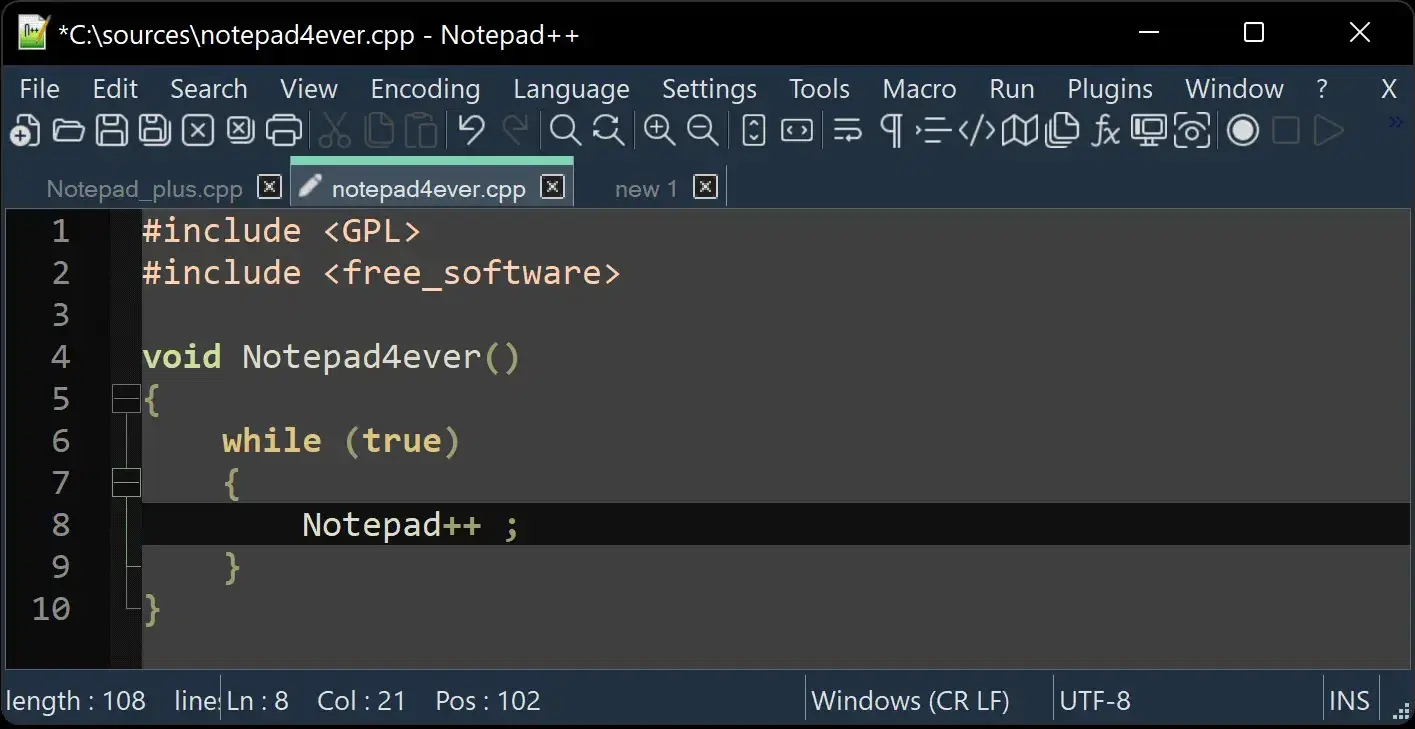
La automatización ahorra tiempo y reduce errores cuando editamos texto o código de forma repetitiva, y Notepad++ ofrece un sistema de macros tan simple como potente para conseguirlo sin necesidad de programar. Si trabajas con grandes volúmenes de contenido o realizas los mismos pasos una y otra vez, grabar y reproducir acciones en este editor puede marcar la diferencia en tu día a día.
En esta guía aprenderás qué son las macros de Notepad++, cómo crearlas, guardarlas, editarlas y llevarlas un paso más allá con ejemplos útiles, atajos de teclado y trucos prácticos. También verás limitaciones habituales, cómo sortearlas mediante el archivo de configuración «shortcuts.xml», y algunas operaciones con expresiones regulares que multiplican su utilidad.
Qué es una macro en Notepad++
Una macro en Notepad++ es una grabación de las acciones que realizas dentro del editor para reproducirlas después cuando quieras. Puede incluir escribir o borrar texto, seleccionar, reemplazar, ejecutar comandos del menú o combinar varias operaciones encadenadas.
Su objetivo es acelerar tareas repetitivas como sustituciones masivas, formateos o inserción de plantillas, de modo que con una sola orden se repitan fielmente los pasos que ya has definido. Es ideal para usuarios que no quieren (o no necesitan) escribir scripts y prefieren una automatización inmediata.
Cómo crear macros en Notepad++ paso a paso
Grabar una macro es directo y no requiere conocimientos técnicos. Sigue esta secuencia para crear la tuya:
- Abre Notepad++.
- Ve al menú Macro y elige «Iniciar a grabar» (atajo por defecto: Ctrl+Shift+R).
- Realiza todas las acciones que quieras automatizar: escribir, seleccionar, buscar y reemplazar, aplicar formateos, borrar líneas, etc.
- Vuelve a Macro y pulsa «Detener grabación».
- Para conservarla, selecciona «Guardar macro actual», ponle un nombre descriptivo y, si lo deseas, asigna una combinación de teclas.
Una vez guardada, la macro queda disponible para su uso inmediato y podrás lanzarla cuando lo necesites sin repetir manualmente la secuencia de acciones.
Usar y reproducir macros
Para ejecutar una macro guardada, basta con ir a Macro y pulsar sobre su nombre, o utilizar el atajo que le asignaste al guardarla. Notepad++ también soporta la reproducción de la última macro grabada mediante el atajo correspondiente.
Si necesitas repetir una macro varias veces seguidas o hasta el final del documento, utiliza la opción Macro > «Ejecutar macro varias veces…» y especifica el número de repeticiones o la ejecución hasta llegar al fin del archivo.
Gestionar y editar macros desde la interfaz
Notepad++ permite renombrar, reasignar atajos y eliminar macros desde su gestor integrado. Entra en Macro > «Modificar acceso directo/Eliminar macro…» (o «Editar macros» según versión) y ajusta nombres, combinaciones de teclas o borra las que ya no uses.
Ten en cuenta que según la versión de Notepad++ la ubicación exacta de algunas opciones puede variar. Si no localizas un comando donde esperas, revisa los submenús o la ventana de Preferencias.
Edición avanzada: el archivo «shortcuts.xml»
Las macros y accesos directos se almacenan en un archivo de configuración llamado «shortcuts.xml», que se encuentra en la carpeta de instalación de Notepad++ o en el directorio de usuario (ruta típica: %AppData%\Notepad++\).
Editar directamente ese XML te permite ajustar detalles de las macros e incluso añadir acciones que no quedan registradas durante la grabación. Esta técnica exige cuidado y nociones básicas de XML: un error de formato puede desconfigurar atajos o inutilizar una macro.
Recuerda que los cambios en «shortcuts.xml» solo se aplican tras reiniciar Notepad++. Cierra el editor antes de modificar el archivo y vuelve a abrirlo para que cargue la nueva configuración.
Limitaciones con plugins y cómo salvartelas
Las macros registran acciones internas del editor, pero los comandos de plugins pueden no quedar grabados, porque sus identificadores de menú pueden variar según la instalación y cambios de plugins.
Para incluir acciones de plugins dentro de una macro, edita «shortcuts.xml» y añade una acción que invoque el comando del plugin mediante su identificador de menú. Para averiguar ese identificador, herramientas como NppUISpy resultan muy útiles, ya que muestran el número de comando activo en ese momento.
Cuando actualices, instales o desinstales plugins, es posible que esos identificadores cambien, por lo que tendrás que revisarlos y actualizar tu macro en el XML cuando corresponda.
Ejemplo avanzado: macro con un comando de plugin (Base64)
Imagina que quieres automatizar una conversión a Base64 con un plugin como MIME Tools. La idea es seleccionar todo, ejecutar «Base64 Encode», volver a seleccionar y copiar el resultado.
- Graba la macro con todas las acciones posibles (la llamada al plugin puede que no se registre).
- Guárdala con un nombre claro y cierra Notepad++.
- Abre «shortcuts.xml», localiza tu macro y verás una secuencia de elementos de acción.
- Inserta manualmente una acción de tipo «comando de menú» apuntando al identificador del plugin (por ejemplo, wParam con el ID que te dé NppUISpy).
- Guarda el XML y reinicia Notepad++ para aplicar los cambios.
Con este truco, tus macros podrán mezclar operaciones nativas y comandos de plugins, abriendo la puerta a automatizaciones mucho más potentes.
Operaciones de búsqueda y reemplazo útiles con Notepad++
Muchas automatizaciones combinan macros con búsquedas, reemplazos y expresiones regulares. El cuadro Buscar > Reemplazar es un aliado imprescindible para ello.
Reemplazar comas por saltos de línea
Para cambiar cada coma por un salto de línea, abre Buscar > Reemplazar (Ctrl+H), escribe «,» en el campo de búsqueda y usa «\r\n» como reemplazo. Selecciona el modo adecuado para que Notepad++ interprete esos caracteres de control como nueva línea y retorno de carro.
Eliminar líneas vacías y espacios en blanco
Desde el menú Editar > Operaciones de línea puedes quitar líneas vacías o líneas vacías con espacios, lo que limpia rápidamente documentos con huecos innecesarios.
Si prefieres usar expresiones regulares, activa el modo «expresión regular» en Buscar > Reemplazar, pon «^\s*» en «Buscar» y deja «Reemplazar con» vacío para borrar líneas vacías y aquellas con solo espacios o tabulaciones.
Qué significa esa expresión: «^» indica el inicio de la línea y «\s*» coincide con cualquier cantidad (incluido 0) de caracteres de espacio en blanco, como tabuladores, espacios, saltos de línea o retornos de carro.
Marcar y borrar líneas por criterio
Si necesitas filtrar líneas por una palabra o patrón, usa la pestaña «Marcar» en el cuadro de búsqueda. Introduce el término, marca la casilla «Marcar línea» y, después, ve a Buscar > Marca > «Borrar líneas marcadas» para eliminar solo las coincidentes.
Autocompletar y cierre de etiquetas HTML/XML
Notepad++ dispone de autocompletado configurable en Configurar > Preferencias > Autocompletar. Activa «Habilitar autocompletar en cada entrada» y elige si quieres para funciones, palabras o ambos. Marca también «Pistas para los parámetros de la función» si trabajas con código.
Para el autocierre de etiquetas HTML/XML hay dos caminos según versión: usar la opción «html/xml close tag» dentro de Autocompletar o instalar el plugin TextFX Characters y activar «Autoclose XHTML/XML tag» desde su menú.
Recuerda que la ubicación exacta de estas opciones puede variar entre versiones, así que si no lo ves a la primera, revisa las secciones de Preferencias o el gestor de plugins.
Atajos de teclado útiles en Notepad++
Conocer los atajos acelera tu flujo tanto como una macro. Aquí tienes un compendio muy práctico:
- Ctrl-C Copiar
- Ctrl-X Cortar
- Ctrl-Z Deshacer
- Ctrl-Y Rehacer
- Ctrl-V Pegar
- Ctrl-A Seleccionar todo
- Ctrl-F Lanzar diálogo de Búsqueda
- Ctrl-H Lanzar diálogo de Búsqueda / Reemplazo
- Ctrl-D Duplicar la línea actual
- Ctrl-L Borrar la línea actual
- Ctrl-T Cambiar la posición de la línea actual con la de la línea previa
- F3 Buscar siguiente
- Shift-F3 Buscar anterior
- Ctrl-Shift-F Buscar en archivos
- Ctrl-F3 Buscar siguiente (volátil)
- Ctrl-Shift-F3 Buscar anterior (volátil)
- Ctrl-Shift-I Búsqueda incremental
- Ctrl-S Guardar archivo
- Ctrl-Alt-S Guardar como
- Ctrl-Shift-S Guardar todo
- Ctrl-O Abrir archivo
- Ctrl-N Nuevo archivo
- Ctrl-F2 Poner / Quitar Marcador
- F2 Siguiente Marcador
- Shift-F2 Ir al marcador anterior
- Ctrl-G Lanzar el diálogo Ir a la línea
- Ctrl-W Cerrar el documento actual
- Alt-Shift-flechas o Alt + botón izquierdo del ratón Modo de selección multicursor
- F5 Lanzar diálogo de ejecución
- Ctrl-Espacio Desplegar lista de consejos de ayuda
- Alt-Space Desplegar lista de autocompletado
- Tab (selección de varias líneas) Insertar tabulación o espaciado (indentar)
- Shift-Tab (selección de varias líneas) Borrar tabulación o espaciado (desindentar)
- Ctrl-(teclado numérico – / +) o Ctrl + rueda del ratón Aumentar/Alejar zoom
- Ctrl-(teclado numérico /) Restaurar tamaño original del zoom
- F11 Cambiar a modo de pantalla completa
- Ctrl-Tab Siguiente documento
- Ctrl-Shift-Tab Documento anterior
- Ctrl-Shift-Up Mover la línea actual arriba
- Ctrl-Shift-Down Mover la línea actual abajo
- Ctrl-Alt-F Colapsar el nivel actual
- Ctrl-Alt-Shift-F Descolapsar el nivel actual
- Alt-0 Doblar todo
- Alt-(1~8) Colapsar el nivel (1~8)
- Alt-Shift-0 Desdoblar todo
- Alt-Shift-(1~8) Descolapsar el nivel (1~8)
Muchos de estos atajos se pueden combinar con macros para aumentar todavía más la productividad, por ejemplo, lanzando una macro y después navegando rápidamente con marcadores o búsquedas.
Aplicar macros sobre múltiples archivos
De forma nativa, las macros actúan sobre el documento activo. Si tu secuencia incluye operaciones con cuadros de diálogo que ofrecen «en todos los documentos abiertos», aprovéchalo cuando exista esa casilla (como en algunos reemplazos masivos).
Para ejecutar una macro de forma reiterada sobre varios ficheros, una opción práctica es combinarla con funciones globales del cuadro de búsqueda, o bien iterar manualmente por las pestañas, lanzando la macro en cada una. Como alternativa avanzada, puedes editar «shortcuts.xml» para aproximar un comportamiento más global, aunque requiere precisión.
Macros frente a scripting con plugins
Cuando la automatización requiere lógica compleja, procesado de múltiples archivos con condiciones o integración con otros programas, quizá te convenga dar el salto a plugins de scripting como PythonScript, que permiten escribir código para controlar el editor con total flexibilidad.
Para el día a día, las macros cubren la mayoría de necesidades sin curva de aprendizaje, y son el mejor punto de partida antes de invertir tiempo en soluciones más sofisticadas.
Redactor apasionado del mundo de los bytes y la tecnología en general. Me encanta compartir mis conocimientos a través de la escritura, y eso es lo que haré en este blog, mostrarte todo lo más interesante sobre gadgets, software, hardware, tendencias tecnológicas, y más. Mi objetivo es ayudarte a navegar por el mundo digital de forma sencilla y entretenida.
